Има много неща, които могат да заемат място на вашето устройство с Android. Имате снимки, видеоклипове, документи, нежелани файлове и др. Ако не се отървавате редовно от файлове, за които знаете, че вече не се нуждаете, ще видите как ще се отрази производителността на вашето Android устройство.
Google има удобно приложение, което да ви помогне да се отървете от файлове, които може да сте забравили, че имате на устройството си. Той поддържа нещата организирани, разделяйки тези файлове в различни категории, така че да знаете какво точно изтривате.
Бързо се отървете от боклуци или нежелани файлове на всяко устройство с Android
Първо, ще трябва да инсталирате/отворите Файлове приложение на вашето устройство с Android. За да започнете да използвате приложението, ще трябва да дадете на приложението разрешение за достъп до вашите файлове. Ще видите три раздела в долната част: Почистете, преглеждайте и споделяйте.
Докоснете върху Чист раздел(ако приложението все още не го е отворило), и ще видите, че вашите файлове са разделени в различни категории като WhatsApp, MeMes, изтегляне, дублирани файлове и др. В горната част на приложението ще видите колко място за съхранение има вашето Android устройство и колко използвате. Ако имате инсталирана SD карта, приложението също ще ви даде подробности за съхранение и за нея.
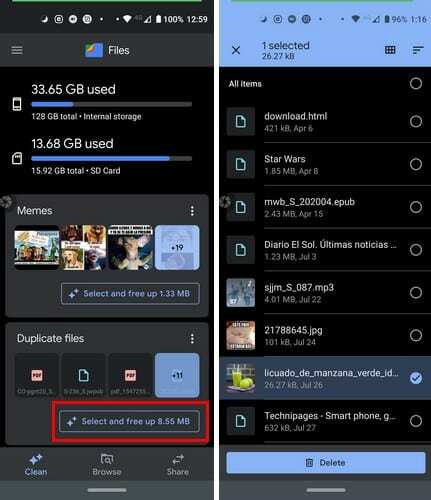
Докоснете бутона Избор и освобождаване и изберете файловете, които искате да изтриете. Когато приключите с избора на вашите файлове, докоснете бутона за изтриване в долната част. Ако искате да премахнете някое от предложенията, които приложението поставя, докоснете точките вдясно. Изберете да го изтриете за постоянно или за седем дни.

Изтриване на нежелани файлове
Може да не е винаги там, но когато отворите приложението, Files също ще ви покаже колко място можете да спестите, като изтриете нежелани файлове. За да избегнете изтриването на файлове, може да се наложи да докоснете опцията вижте нежелани файлове, за да прегледате файловете, които приложението счита за нежелани, за да видите кои може да искате да запазите. Приложението ще ви помоли да потвърдите, че искате да изтриете тези файлове, само в случай, че искате да дадете втори поглед на избраните от вас файлове.
Освен това, като обновите приложението, можете да накарате да се появи опцията за нежелани файлове. Можете да обновите приложението, като плъзнете надолу от центъра на дисплея. Това не винаги ще показва опцията, но ако има нежелани файлове, които трябва да бъдат изтрити, тя ще се появи в горната част на приложението.
Ако имате снимки, на които Google Photos вече е архивирала, ще видите предложение за изтриване на тези файлове. Ще има и предложение да деинсталирате приложения, които не сте използвали от четири седмици. Можете да деинсталирате приложенията директно от приложението Файлове.
Заключение
Когато използвате устройството си с Android много, не можете да избегнете запълването му с файлове, които може да не използвате отново. Преглед на файловете, от които можете да се отървете, ще ви помогне да освободите място и да освободите място за по-важни файлове.